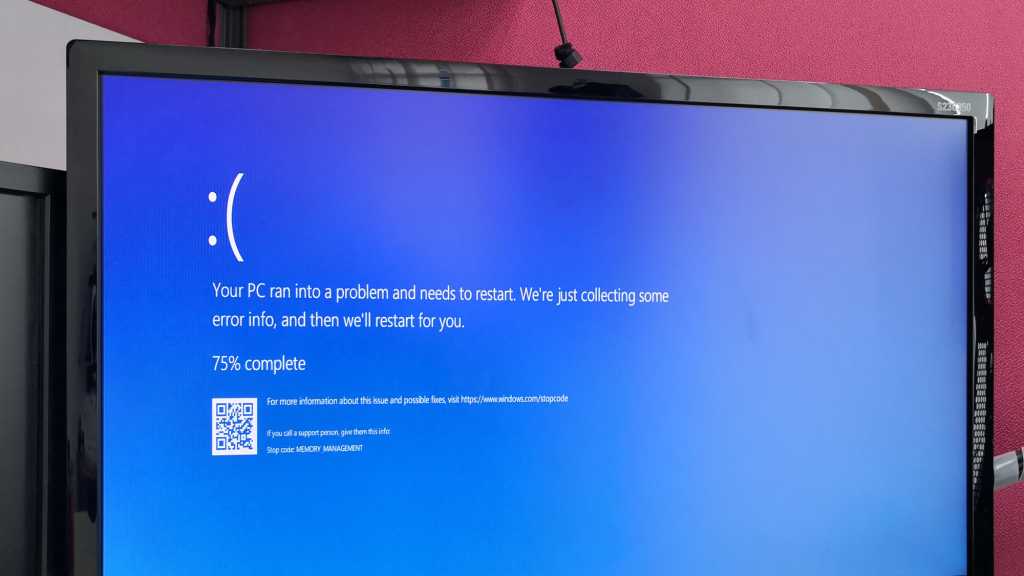بالأمس، بدأت Microsoft في طرح التحديث الرئيسي لنظام التشغيل Windows 11 2024 لعامة الناس الذين يستخدمون أجهزة تعتبر “آمنة” للترقية. ومع ذلك، لم يكن الإبحار سلسًا.
كما اتضح، يتسبب تحديث Windows 11 24H2 في حدوث مشكلات للعديد من المستخدمين وقد أدى أيضًا إلى ظهور شاشات الموت الزرقاء (BSODs). لكن الأمر الأكثر إحباطًا هو أنه لا يبدو أن هناك سببًا واحدًا يمكن الإشارة إليه.
على سبيل المثال، قد يؤدي تثبيت تحديث Windows 11 2024 على كمبيوتر شخصي من Intel مزود ببرامج تشغيل صوت قديمة (Intel Smart Sound Technology) إلى بدء تعطل النظام. أداة Easy Anti-Cheat المتوفرة مع ألعاب مثل فورتنايت و الأسفلت 8 يسبب مشاكل أيضًا. وينطبق الشيء نفسه على متصفح الامتحان الآمن وأجهزة استشعار بصمات الأصابع.
يؤدي التحديث أيضًا إلى تعطيل الوظائف في العديد من تطبيقات الخلفيات الشائعة، مما قد يؤدي إلى حدوث أعطال أو مشكلات في أجهزة سطح المكتب الافتراضية.
ماذا يمكنك أن تفعل حيال ذلك؟
تعد هذه في الأساس مشكلة توافق على أساس كل برنامج على حدة، لذا لا يمكنك فعل أي شيء سوى الانتظار حتى يقوم مطورو كل برنامج بإصدار تحديثاتهم الخاصة التي تعالج أخطاء كل منهم.
الجانب المشرق هو أنه إذا كان من المحتمل أن يتأثر جهاز الكمبيوتر الخاص بك، فمن المحتمل ألا يتم طرح التحديث لك حتى تتضح الأمور. إذا كان التحديث كان تم طرحه لك وكنت متأثرًا بالأعطال أو عدم الاستقرار، راجع مقالتنا حول التراجع عن تحديثات Windows التي بها مشكلات.
كيفية تثبيت Windows 11 24H2 على أي حال
بغض النظر عن كل ما سبق، هناك بعض التغييرات الرائعة في تحديث Windows 11 2024 – رائعة بما يكفي لدرجة أنك ربما ترغب في إجراء الترقية في أسرع وقت ممكن وقد سئمت من انتظار بدء التشغيل.
في هذه الحالة، هناك طرق يمكنك من خلالها فرض تثبيت التحديث. ومع ذلك، القيام بذلك على مسؤوليتك الخاصة! (إذا بدأت الفحص الأزرق، فهذا يقع على عاتقك.) هل مازلت تريد المتابعة؟ ثم لديك خياران لتثبيت تحديث Windows 11 2024 يدويًا:
باستخدام تحديث ويندوز
- اضغط على مفتاح Windows لفتح قائمة ابدأ.
- اكتب “التحقق من وجود تحديثات” ثم اضغط على Enter لفتح Windows Update.
- تأكد من احصل على آخر التحديثات بمجرد توفرها تم تحديد خانة الاختيار في Windows Update.
- انقر التحقق من وجود تحديثات للتحقق من وجود تحديثات.
- إذا كان تحديث Windows 11 24H2 متوفرًا، فانقر فوق تحميل وتثبيت، ثم أعد تشغيل جهاز الكمبيوتر الخاص بك عندما يُطلب منك ذلك.
إذا لم تنجح الطريقة الرسمية لـ Windows Update، فلا يزال لديك خيار بديل لاستخدام Windows 11 Installation Assistant.
باستخدام مساعد تثبيت Windows 11
- تفضل بزيارة صفحة تنزيل Windows 11 الرسمية.
- ضمن القسم الذي يحمل عنوان “مساعد تثبيت Windows 11″، انقر فوق الزر تحميل الآن زر للاستيلاء على ملف المثبت.
- انقر نقرًا مزدوجًا لتنفيذ ملف التثبيت الذي تم تنزيله.
- انقر فوق قبول وتثبيت، ثم اتبع التعليمات التي تظهر على الشاشة.
- بعد تثبيت التحديث، سيتم إعادة تشغيل جهاز الكمبيوتر الخاص بك.
فحص ما بعد التحديث
بعد تثبيت تحديث Windows، افتح قائمة ابدأ، ثم اكتب “winver” واضغط على Enter. سيؤدي هذا إلى إجراء فحص لمعرفة إصدار Windows الحالي لديك. إذا قمت بتثبيت تحديث Windows 11 2024 بنجاح، فيجب أن تكون على الإصدار 26100 والإصدار 24H2.
مزيد من القراءة: يقوم Windows 11 24H2 بإزالة هذه التطبيقات والميزات
ظهرت هذه المقالة في الأصل على منشورنا الشقيق PC-WELT وتمت ترجمتها وتعريبها من الألمانية.